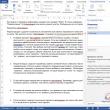Разделы сайта
Выбор редакции:
- Как программно открыть внешнюю обработку?
- Путеводитель по системам для создания инсталляторов
- ESET NOD32 Antivirus скачать бесплатно русская версия
- Picmonkey — быстрый онлайн фоторедактор Frames
- Как построить график в Маткаде (Mathcad)?
- Рейтинг: «Лучший конструктор лендингов Платформа lp конструктор для создания лендингов
- Собрал файл сервер для 1с
- Обработка для выгрузки справочников из 1с 8
- Система компоновки данных - практика разработкиСКД Консоль - изучение Системы Компоновки Данных OnLine
- История почты и почтовых марок чили Какие бывают трек номера Почты Чили
Реклама
| Ошибка создания объекта сервером программирования. Невозможно создание объекта сервером программирования объектов |
Error starting scriptКак правило, ошибка возникает в результате неправильной или некорректной регистрации одной из библиотек программного продукта. Запустите установку от имени администратора. Часто помогает отключение антивируса и перезагрузка. Error in function AddAplication, error code: 0x80070542В системе не зарегистрирована необходимая для работы утилита Microsoft Script Debugger. Подробнее . error code: 0x80040154Класс не зарегистрирован. Как и в предыдущем случае, проблема в недостаточных правах при установке нашего программного продукта. Ошибка при работe сценария. Невозможно создание объекта сервером программирования объектов. Код ошибки: -2146827859Не установлена утилита Microsoft Scrip Debugger, необходимая для работы программного продукта. Для Windows 98 и Me утилиту можно скачать по этой ссылке: http://www.calloffice.ru/Download/ie401dbg.exe (http://www.microsoft.com/en-us/download/details.aspx?id=23992) Для всех остальных версий по этой: http://www.calloffice.ru/Download/scd10en.exe (http://www.microsoft.com/en-us/download/details.aspx?id=22185) Начиная с версии 3.06 Microsoft Script Debugger устанавливается при установке программного продукта Call Office. Ошибка регистрации основного ActiveX компонентаПри установке нашего программного продукта в операционной системе регистрируются библиотеки dll, необходимые для работы. Возможно, пользователю, от имени которого устанавливается программное обеспечение, не хватает прав. Переустановите программный продукт Call Office от имени пользователя с правами администратора. Объект не поддерживает свойство или метод "SetTrayIcon"Используется библиотека, не поддерживающая метод. Скорее всего, вы используете старую библиотеку с новым интерфейсом. Корректно переустановите Call Office или скачайте с нашего сайта и зарегистрируйте последнюю версию системной библиотеки CallOffice.dll Object ErrorЭта ошибка может возникать в старой версии программы. Скачайте новую версию программы, удалите предыдущую и установите новую. Ошибка сохранения конфигурацииВ названии конфигурации допускаются символы кириллицы и латиницы, а также некоторые знаки пунктуации. Не допускаются следующие символы: " ? * " Ошибка "Невозможно создание объекта сервером программирования объектов"Если при попытке подписи электронного документа ЭЦП браузер выдает сообщение "Невозможно создание объекта сервером программирования объектов", Это означает, что библиотека CAPICOM не была автоматически зарегистрирована на Вашем компьютере,. Для того, чтобы сделать это вручную необходимо под пользователем с правами локального администратора:
Если и с этим будут проблемы, то можно самостоятельно установить и зарегистрировать capicom.dll. Для этого:
После успешной установки проверьте наличие этой библиотеки в надстройках Internet Explorer. Для этого зайдите в меню СЕРВИС - СВОЙСТВА ОБОЗРЕВАТЕЛЯ - вкладка ПРОГРАММЫ - кнопка НАДСТРОЙКИ. В появившемся окне найдите библиотеку capicom.dll и включите её.
Если все предыдущие шаги выполнены, но ошибка при попытке подписи электронного документа ЭЦП продолжает появляться, это может означать, что работа блокируется системными службами "Брандмауэр Windows" и "Центр обеспечения безопасности". В этом случае Вам необходимо их отключить. Для этого чтобы их отключить, необходимо перейти в "Панель управления - Администрирование - Службы". В окне появится список всех служб. Найдите эти службы. На каждой из них щёлкните дважды мышью. В появившемся окне измените типа запуска на «Вручную» или «Отключена» и нажмите кнопку «Остановить».
© ООО "Российские логистические информационные системы" При выполнении связанных с отчётностью сетевых операций пользователь может столкнуться с сообщением «Невозможно создание объекта сервером программирования объектов». Проблема вызвана отсутствием библиотек для подачи отчётности в пользовательской системе, устаревшей версией используемого веб-браузера, а также различными дисфункциями в работе ПК. Ниже разберём суть данной проблемы, а также перечислим способы её решения. Суть и причины дисфункции с серверомРассматриваемая проблема обычно наблюдается на веб-браузерах, и связана с попыткой пользователя выполнить какую-либо операцию на ресурсах, связанных с отчётностью. В частности, ошибка возникает при:
Для связи с соответствующими сетевыми ресурсами здесь использовался веб-браузер Internet Explorer, на котором и возникала данная ошибка.  Как исправить ошибку «Невозможно создание объекта сервером»Поскольку рассматриваемая проблема возникает в различных формах отчётности на разнообразных интернет-порталах, то универсального лекарства для решения проблемы «Невозможно создание объекта сервером» не существует. Но прежде чем приступать к перечислению «точечных» способов избавиться от ошибки «Невозможно создание объекта сервером программирования объектов» рекомендую выполнить несколько стандартных операций, а именно:  Если проблем с перечисленными пунктами нет, перейдём к описанию точечных алгоритмов решения проблемы. При использовании цифровых продуктов ООО «Ролис»В частности, при работе с цифровыми продуктами ООО «Ролис» необходимо закрыть браузер (обычно использовался IE), скачать и распаковать файл capicom.zip . Из данной папки будет необходимо запустить файл register.bat, после чего необходимые библиотеки «CAPICOM» будут установлены в системе. Останется запустить браузер и подписать необходимый вам электронный документ. При использовании системы «Контурн.Экстерн»При использовании системы отчётности «Контурн.Экстерн» необходимо переустановить программные компоненты «Контурн.Экстерн». Для этого сначала удалите указанные компоненты стандартным путём в ОС Виндовс (поможет нажатие на Win+R, и ввод команды appwiz.cpl). Далее перезагрузите ПК, а затем установите необходимый вам софт с сайта kontur-extern.ru . Если же данное решение не помогло, рекомендуется воспользоваться специальным диагностическим инструментом от компании-производителя, расположенном на странице help.kontur.ru При работе с плагинами от «Криптопро»При работе с плагином разработчика «КРИПТОПРО», предназначенными для создания цифровой подписи, необходимо перейти на ресурс cryptopro.ru и проверить работу плагина. Если ошибка продолжает возникать, необходимо сделать скриншот ошибки, и отправить его в адрес службы технической поддержки , что поможет избавиться от ошибки «Невозможно создание объекта сервером» на вашем ПК. Также подобная ошибка может возникать при отсутствии установленной библиотеки «КриптоПро CADESCOM» (предназначена для осуществления ЭЦП). Рекомендуется установить недостающую библиотеку с https://www.cryptopro.ru/downloads . При подключении к базе 1СУстановите специальную утилиту http://www.community.terrasoft.ua/system/files/1c_230512.zip для интеграции с 1С в соответствии с инструкцией по её установке (находится внутри архива). С помощью функции глобального поиска найдите строку: Param.Con1C = new ActiveXObject(Param.Version + ‘.ComConnector’); и замените её на: //Param.Con1C = new ActiveXObject(Param.Version + ‘.ComConnector’); ЗаключениеОшибка «Невозможно создание объекта сервером программирования объектов» обычно вызвана различными дисфункциями, появляющимися при подключении пользовательского браузера к соответствующим интернет-порталам. В каждом конкретном случае имеется соответствующий алгоритм решения, который и необходимо выполнить для устранения ошибки «невозможно создание объекта сервером» на вашем ПК.
1.Ошибка Active X capicom store (sertificates ): Надстройки в верхней или нижней части браузера. А) Если надстроек нет – следует узнать разрядность браузера, в IE меню «Справка» - «О программе» , если браузер 64 bit ,говорим клиенту, что необходимо использовать только 32 bit IE .Его можно найти «Пуск»-«Все программы»- IE . Б)После проверки разрядности браузера надстроек по - прежнему нет: Открываем в IE «Сервис»-«Свойства обозревателя»(Свойства браузера, если IE 10)-«Безопасность»-«Надежные узлы». Узнаем, какой уровень безопасности установлен для этой зоны. Если «ОСОБЫЙ» - говорим клиенту нажать кнопку «По умолчанию»-«Применить»-«ОК» В)После проверки пунктов «А» и «Б» надстроек по-прежнему нет: Не установлено дополнительное ПО, либо установилось некорректно. Просим установить или переустановить(если клиент устанавливал ПО ранее) предварительно удалив библиотеку КриптоПро Cadescom (Не путать с КриптоПро CSP !). Ее мы ищем здесь: Windows XP ) 2.Невозможно создание объекта сервером программирования объектов(server cant create object ): Снова надстройки А)Надстроек нет - не установлено ПО Б)Надстроек нет, ПО установлено – Удаляем библиотеку КриптоПро Cadescom «Пуск»-«Панель управления»-«Программы и компоненты» или «Установка и удаления программ»( 3.Идет настройка КриптоПро при проверце ЭЦП: Нужно удалить библиотеку КриптоПро Cadescom «Пуск»-«Панель управления»-«Программы и компоненты» или «Установка и удаления программ»(Windows XP ),переустанавливаем ПО. 4.An error occurred during Нужно удалить библиотеку КриптоПро Cadescom «Пуск»-«Панель управления»-«Программы и компоненты» или «Установка и удаления программ»(Windows XP ),переустанавливаем ПО. 5.Сертификат недействителен А)Не установлен корневой сертификат удостоверяющего центра.Проверяем. В IE выбираем меню Сервис-Свойства обозревателя(браузера, если IE 10)-Содержание-Сертификаты. Далее 2 раза левой кнопкой мыши по сертификату, который проверяет пользователь-Переходим во вкладку «Путь сертификации» и смотрим есть ли там сертификат с красным крестом: 1)Если есть – нажимаем 2 раза левой кнопкой мыши по нему-Установить сертификат-Далее-Поместить в следующее хранилище-Обзор -Доверенные корневые центры сертификации-ОК-Далее-Готово . Система выдаст сообщение, что готовится установка сертификата – жмем ДА . 2)Если сертификата с красным крестом нет, но есть с воскл. знаком – отправляем клиента на сайт УЦ и просим его скачать и установить сертификат в «Доверенные корневые центры сертификации » Б)В пути сертификации все сертификаты присутствуют и без креста. Значит не установлены списки отозванных сертификатов. Говорим, что нужно установить списки отзыва(они лежат на сайте УЦ в открытом доступе) , либо просто не обращать внимания на эту ошибку при проверке. 6.Неверный формат серийного номера сертификата: Устаревшая проверка, не обращать внимания. 7.Пользователь не может войти под логином и паролем в систему: Говорим, что нужно добавить адрес площадки в надежные узлы под протоколом http
и
https
.Сделать это можно следующим образом. В IE
меню Сервис-Свойства обозревателя(браузера)-Безопасность-Надежные узлы(сайты)-Жмем кнопку «Узлы»
В поле «Добавить в зону следующий узел » вписываем http ://www .gazneftetorg .ru – жмем кнопку «Добавить». Тоже самое делаем с https ://www .gazneftetorg .ru Поле, которое указано на рисунке должно быть пустым. 8.Вставьте ключевой носитель: Либо у пользователя не стоит флешка, либо он выбрал сертификат, не тот, который на флешке Нередко при необходимости подписи электронного документа в стандартном формате ЭЦП пользователь получает отказ, а мотивируется он следующим предупреждением: «Невозможно создание объекта сервером программирования объектов». Теперь нет возможности провести операцию автоматически, поэтому прибегаем к ручному преобразованию ЭЦП. Давайте разберемся в возможных причинах проблемы, а ниже дадим рекомендации для ее устранения в автоматическом и ручном режимах. Говоря простым языком на вашем компьютере нет регистрации на библиотеке. В конкретном случае речь идет о CAPICOM. Потребуется лично внести необходимые коррективы для создания нужного формата софта с цифровой подписью. Все действия выполняются с правами локального администратора. Вообще старайтесь по возможности выбирать запуск или распаковку архивов от администратора для минимизирования проблем, которые неизбежно возникают при недостатке прав. Как исправить ошибку автоматическиШаги предпринимаем последовательно:
Выше описано автоматическое решение проблемы. Некоторым не удается таким образом регистрировать библиотеки. Несмотря на сложность последующих действий – другого выхода нет, как самостоятельно в принудительном варианте внести CAPICOM в систему компьютера. Исправляем проблему вручную «Брандмауэр» и ему подобные системы вроде «Центра обеспечения безопасности», антивирусы желательно предварительно отключать. Регистрация может блокироваться при попытках внести изменения в систему. ЗаключениеНадеюсь вы разобрались как исправить ошибку в ЭЦП: невозможно создание объекта сервером программирования объектов. Если у вас еще есть вопросы по работе с электронными цифровыми подписями — пишите нам в комментариях к этой странице и мы постараемся вам помочь.
|
Популярное:
Новое
- Путеводитель по системам для создания инсталляторов
- ESET NOD32 Antivirus скачать бесплатно русская версия
- Picmonkey — быстрый онлайн фоторедактор Frames
- Как построить график в Маткаде (Mathcad)?
- Рейтинг: «Лучший конструктор лендингов Платформа lp конструктор для создания лендингов
- Собрал файл сервер для 1с
- Обработка для выгрузки справочников из 1с 8
- Система компоновки данных - практика разработкиСКД Консоль - изучение Системы Компоновки Данных OnLine
- История почты и почтовых марок чили Какие бывают трек номера Почты Чили
- Как в Chrome включить или упаковать в CRX-архив расширение не из Chrome Web Store